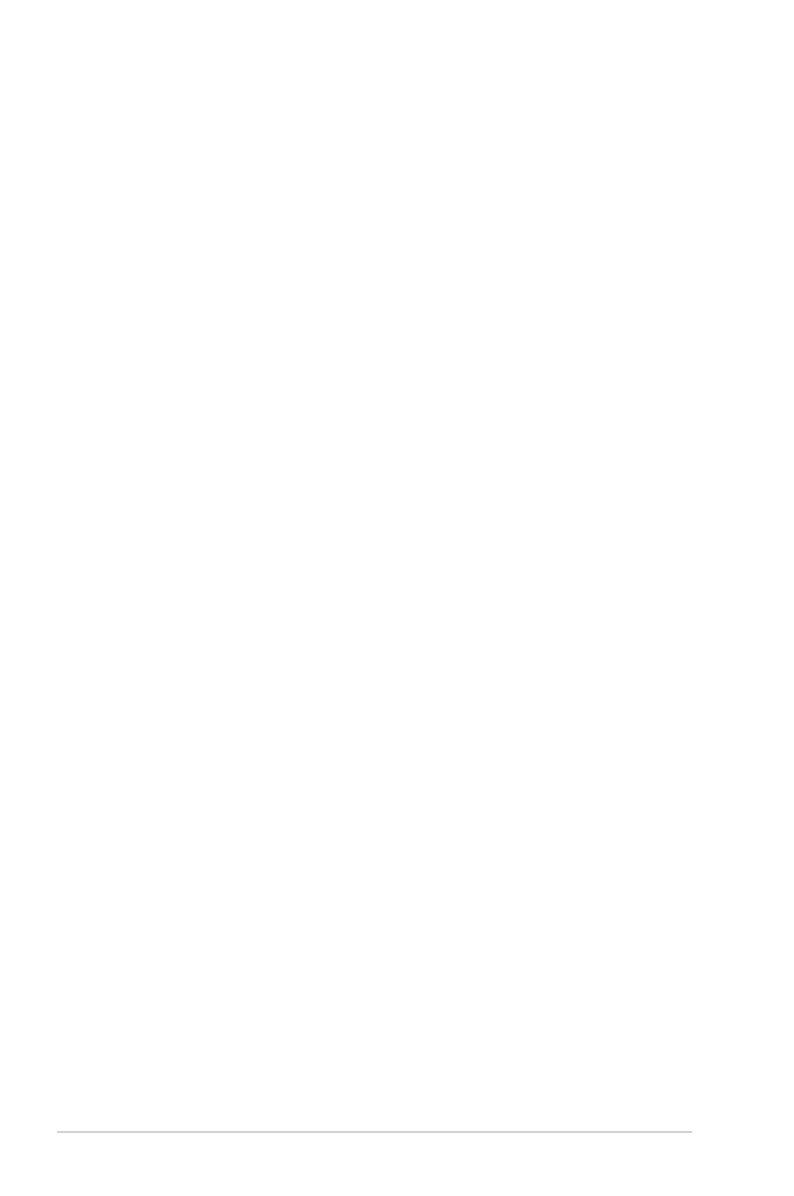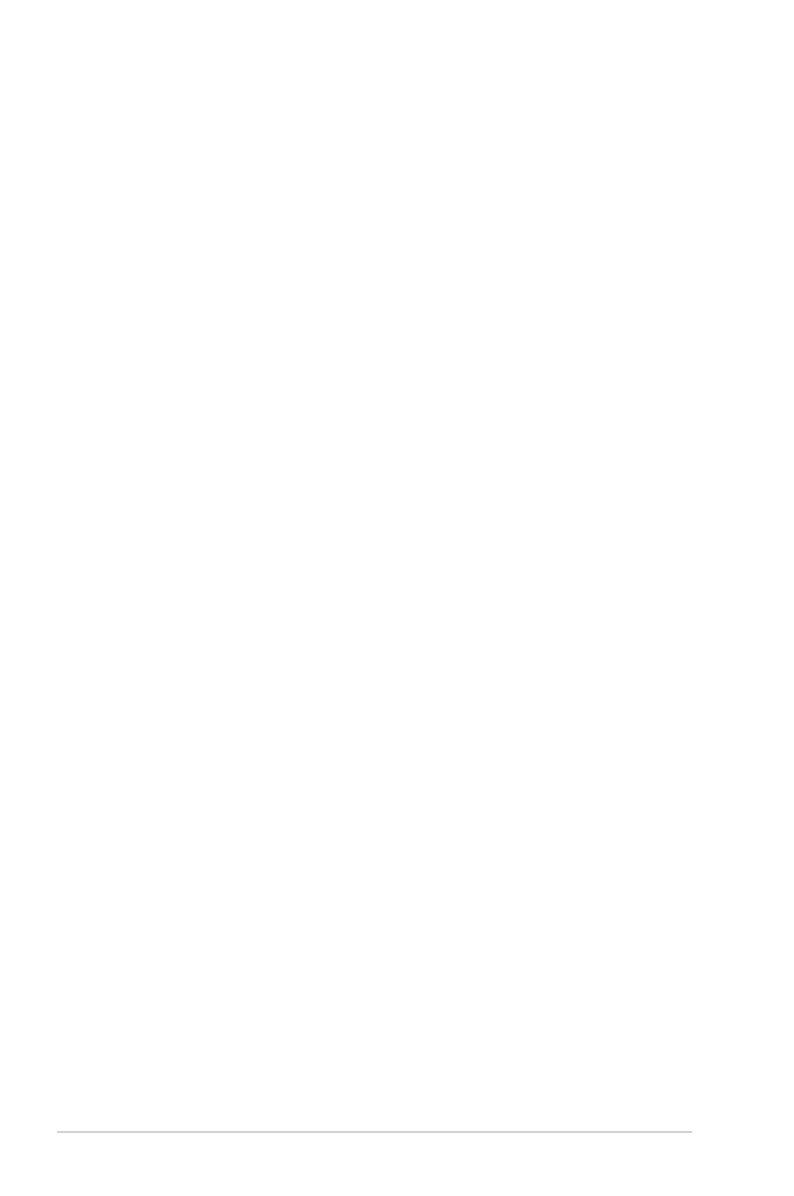
2
Podręcznik użytkownika komputera ASUS
Spis treści
Spis treści .............................................................................................................. 2
Rozdział 1: Wprowadzenie do komputera
O podręczniku użytkownika .......................................................................... 6
Uwagi dotyczące tego podręcznika ............................................................ 6
Zasady bezpieczeństwa ................................................................................... 7
Przygotowanie notebooka ...........................................................................11
Rozdział 2: Poznanie budowy
Widok z góry ......................................................................................................14
Widok z dołu ......................................................................................................18
Widok z prawej ..................................................................................................22
Widok z lewej .....................................................................................................26
Widok z przodu .................................................................................................28
Rozdział 3: Rozpoczęcie używania
System zasilania ................................................................................................30
Zasilacz .............................................................................................................30
Bateria .............................................................................................................32
Właściwa eksploatacja baterii ....................................................................33
Włączanie zasilania komputera .................................................................34
Test POST (Autotest po włączeniu) ..........................................................34
Sprawdzenie baterii .......................................................................................36
Ładowanie baterii ...........................................................................................37
Ponowne uruchamianie komputera ........................................................38
Tryby zarządzania zasilaniem .....................................................................40
Uśpienie i hibernacja .....................................................................................40
Kontrola temperatury ..................................................................................41
Switchable Graphics Technology (w wybranych modelach) .........42
Specjalne funkcje klawiatury .......................................................................43
Przyciski skrótów (w wybranych modelach) .........................................43
Przyciski Microsoft Windows ......................................................................46
Rozszerzona klawiatura (w wybranych modelach) ............................46
Przyciski sterowania multimediami ........................................................47
Przełączniki i wskaźniki stanu ......................................................................48
Przełączniki .......................................................................................................48
Wskaźniki stanu ...............................................................................................50